
Xbox one'da Apple Music dinleyebilir miyim veya nasıl dinleyebilirim hiç merak ettiniz mi? Apple Music'i Xbox One'da oynatın ? Hiç bunu yapabilen bir uygulama hakkında soru sordunuz mu? Xbox One'ın yalnızca bir video oyun konsolu değil aynı zamanda bir medya oynatıcı olduğunun farkında mısınız?
Bahsedilen soruların cevaplarını arıyor ve arıyorsanız, size net cevaplar vermek için buradayız.
Aslında, Xbox One gibi müzik akışı uygulamalarını desteklemez. Spotify, SoundCloud ve hatta elma Müzik. Ancak bunun yeteneği olmasa da, bu sizi Apple music'te en sevdiğiniz şarkıları dinlemekten alıkoymamalı. Ve bu makale esas olarak bu davanın nasıl çözüleceğini tartışmaya odaklanmıştır.
Şimdi, konu hakkında daha fazla bilgi edinmek için bu gönderinin sonraki bölümlerini okuyarak bizi izlemeye devam ettiğinizden emin olun.
İlk çözüme geçelim.
İçindekiler Kılavuzu Bölüm 1. Xbox One'da Apple Music Çalmanın En Hızlı Yolu Bölüm 2. AirServer Kullanarak Xbox One'da Apple Music ÇalınBölüm 3. Özette
Muhtemelen Apple müzik uygulamanızda bulunan şarkıların DRM (Dijital Haklar Yönetimi) korumalıdır. Bu tür bir koruma nedeniyle, şarkıların Xbox one dahil herhangi bir yetkisiz cihazda çalınmasına izin verilmez. Ama şans eseri, Apple Music şarkılarınızı Xbox One'ınızda çalmak için bir USB sürücüsüne aktarmanıza izin veren, bunları kaldırabilen bir uygulamamız var.
Böyle bir yazılım uygulamasını merak mı ediyorsunuz? Onun adı DumpMedia Apple Müzik Dönüştürücü.
DumpMediaVideo ve ses dönüştürücüler sunan harika bir araç olan , günümüzde birçok kullanıcı için büyük bir yardımcı olmuştur. Harika video/ses dönüştürme özelliklerine sahip olmanın yanı sıra, Spotify Music Converterve bir video indiricinin yanı sıra, en sevdiğiniz ve en sevdiğiniz müzikleri dönüştürmenize olanak tanıyan bir Apple Music Converter'a da sahiptir. MP3 formatı veya herhangi bir medya oynatıcıda yüksek düzeyde oynatılabilir olmasını istediğiniz diğer formatlar! AAX gibi MP3 veya M4A'dan Apple Music'e MP3. Bu araç, DRM korumasını kaldırma yeteneğine sahiptir ve şarkıları mevcut binlerce biçime dönüştürmenize olanak tanır. Hatta sana izin verir Apple Music şarkılarını çevrimdışı dinleyinve hatta aboneliğiniz sona ermiş olsa bile şarkılarınızın yayında kalmasını sağlayın! Harika, değil mi?
Şimdi bunu nasıl kullanabileceğimize bir göz atalım. DumpMedia Apple Müzik Dönüştürücü kolay bir araç olarak herhangi bir Apple Music şarkısının indirilmesi ve Apple müzik dosyalarının DRM korumasının mümkün olan en hızlı şekilde kaldırılmasına nasıl yardımcı olabileceği.

Not: Aşağıda vurgulanacak adımları uygulamadan önce, USB sürücünüze kaydetmeniz gereken Apple Music şarkılarının iTunes arşiv uygulamanıza eklendiğinden emin olmanız gerekir.
1. Adıma İndir ve yükle DumpMedia Apple Müzik Dönüştürücü.
Adım 2. Ortaya çıkan çıktının ayarlarında ayarlamalar yapın.
3. Adım. İşlemi başlatmak için dönüştür düğmesini tıklayın.
Bu adımları ayrıntılı olarak inceleyelim.
Tabii ki, bunu sağlamalıyız DumpMedia Apple Music Converter indirildi ve kişisel bilgisayarınıza yüklendi. Kurulduktan sonra programı açın ve başlatın. Program başlatıldıktan sonra iTunes da etkinleştirilecektir. Bunun için endişelenmenize gerek yok ve sadece sürece devam edin.
“Kütüphane” menüsü altında “Müzik”i işaretleyin ve artık iTunes arşivinizde saklanan tüm şarkıları göreceksiniz. İndirilecek ve dönüştürülecek şarkıları seçebilmek için her şarkının hemen yanındaki onay kutularını işaretleyebilir veya indirmek istediğiniz şarkıları kolayca bulmak için arama çubuğunu kullanabilirsiniz.

Yapılması gereken bir sonraki adım, ortaya çıkan çıktının ayarlarında gerekli düzenlemelerin yapılmasıdır. Listelenen formatlardan herhangi birini seçebilirsiniz. Uygulama, aşağıdakiler de dahil olmak üzere birçok DRM'siz formatı destekler: MP3. Bu aynı zamanda AC3, M4A, M4R, AIFF, FLAC, AU ve hatta MKA formatındakileri de destekler. Seçme MP3 Bunların arasında Xbox One gibi oyun konsollarının desteklediği format da yer alacak.
Araç, bit hızı ve örnekleme hızı gibi diğer seçenekleri de değiştirmenize olanak tanır. Ortaya çıkan dosyanın yeniden adlandırılmasını da gerçekleştirebilirsiniz. Bu adımda, şarkının veya müziğin kaydedileceği çıkış yolunu veya hedef konumu da belirtmeniz gerekir.

Kişiselleştirme veya özelleştirme için istenen tüm ayarlamalar tamamlandıktan sonra artık son adım dönüştürme işlemi olacaktır. Ekranın sağ alt köşesinde bulunan “Dönüştür” düğmesine basmanız yeterlidir.
Birkaç dakika sonra şarkılarınız dönüştürülecek ve sonunda indirilecektir. Artık istediğiniz zaman şarkıların keyfini çıkarabilirsiniz! Buna ek olarak, dönüştürmenin yanı sıra, dosyanın dönüştürüldüğü anda DRM koruması da kaldırılacaktır.

Dönüştürülen dosyalar kişisel bilgisayarınıza kaydedildikten sonra, Xbox One'ınızda oynatmak için bu dosyaların USB sürücünüze kolayca aktarılmasını sağlayabilirsiniz.
USB sürücünüzde kayıtlı Apple Music şarkılarını Xbox one'ınızda nasıl çalabileceğiniz konusunda hiçbir fikriniz yoksa, işte size basit bir kılavuz.
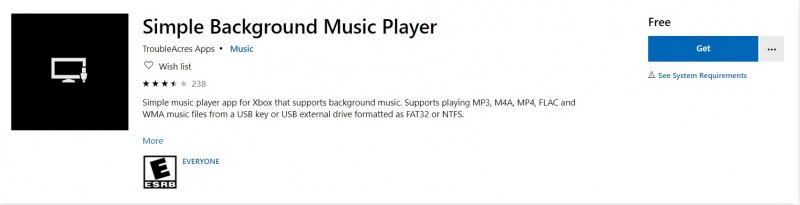
Artık nasıl kullanabileceğimizin tamamen farkındayız. DumpMedia Apple Music şarkılarınızı USB sürücünüze dönüştürüp kaydetmenizi sağlayan bir araç olarak Apple Music Converter, deneyebileceğiniz başka bir seçeneğiniz daha var.
Bu bölümde, AirServer Xbox Edition'dan nasıl yararlanabileceğinizi tartışacağız.
AirServer Xbox Edition, en sevdiğiniz şarkıları, çalma listelerini veya albümleri yayınlayabilmek için Xbox one'ınızı bir ekran yansıtma alıcısına dönüştürme yeteneğine sahip bir uygulamadır. Bunu hem Xbox one'ınıza hem de Apple Music uygulamanıza yüklemeniz ve kurmanız gerekir.
İşte bunu nasıl yapabilirsin.
Adım 1. Xbox One'da AirServer kurulumunu ve kurulumunu gerçekleştirin.
2. Adım. iPhone'unuzda AirServer Connect kurulumunu ve kurulumunu gerçekleştirin.
3. Adım. Apple Music şarkılarını Xbox One'ınızda yayınlayın ve çalın.
Her birini ayrıntılı olarak açıklayalım.
İlk adımla başlamak için Xbox One'ınızı açmanız ve "AirServer"ı aramanız gerekir. “AirServer Xbox Edition”ı seçtiğinizden emin olun. Ücretli sürüm için ödeme yapmak konusunda henüz rahat değilseniz, bunun ücretsiz bir denemesi vardır. Açın ve Xbox One'ınızda çalıştırın. “A”ya dokunduktan sonra ekranda bir QR kodu göreceksiniz. Bu, sonraki adımlarda kullanılacaktır.
Bir sonraki şey, AirServer'ın iPhone'unuza yüklenmesi ve ayarlanması olacaktır. Bunu Apple mağazasına gidip "AirServer Connect" araması yaparak yapabilirsiniz. Bunun telefonunuzda yüklü olduğundan emin olun. İndirdikten sonra başlatın ve “QR Kodunu Tara” seçeneğini seçin. İlk adımda belirtilen QR kodunu tarayın.
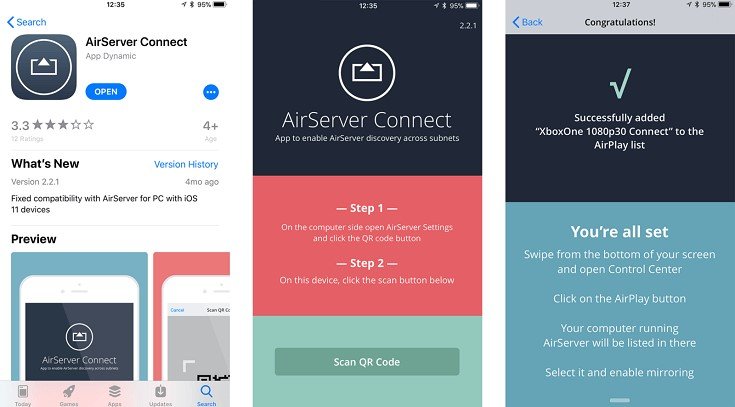
Son adım, Xbox one'ınızda Apple Music şarkılarının akışı olacaktır. Bunu, telefonunuzdaki şarkıları çalarak ve gösterilecek olan listeden XboxOne 1080p 30'u seçerek “AirPlay”e dokunarak yapabilirsiniz. Son olarak, artık en sevdiğiniz Apple Music şarkılarının keyfini Xbox One'ınızda çıkarabilirsiniz.
Bu gönderide, Xbox One'da Apple Music'i nasıl çalabileceğinizle ilgili iki yol sunuldu. kullanabilirsiniz DumpMedia Apple Müzik Dönüştürücü şarkıları almak ve bunları USB sürücünüze aktarmak veya AirServer uygulamasını kullanmak için.
İkisi arasında, daha önerilen bir yol, ilk seçeneği kullanmaktır - kullanarak DumpMedia Apple Müzik Dönüştürücü. Bunun nedeni, ikincisinin birkaç dezavantajı olmasıdır. AirServer'ı kullanmak, gerçekleştirilecek çeşitli bağlantı yöntemleri nedeniyle çoğu kişi için biraz sıkıcı ve yorucu olabilir. Bunun dışında, müzik akışınız iPhone'unuzun piline bağlı olacaktır. iPhone'unuzun şarjının bitmesi durumunda şarkılar kesilir ve tekrar dolana kadar beklemeniz gerekir. Daha da yorucu olan, başlangıçta yaptığınız şeyleri yapıyor olmanızdır.
Bu yazı hakkında ne düşünüyorsun? Aklında başka biri var mı? Bizimle paylaşın!
